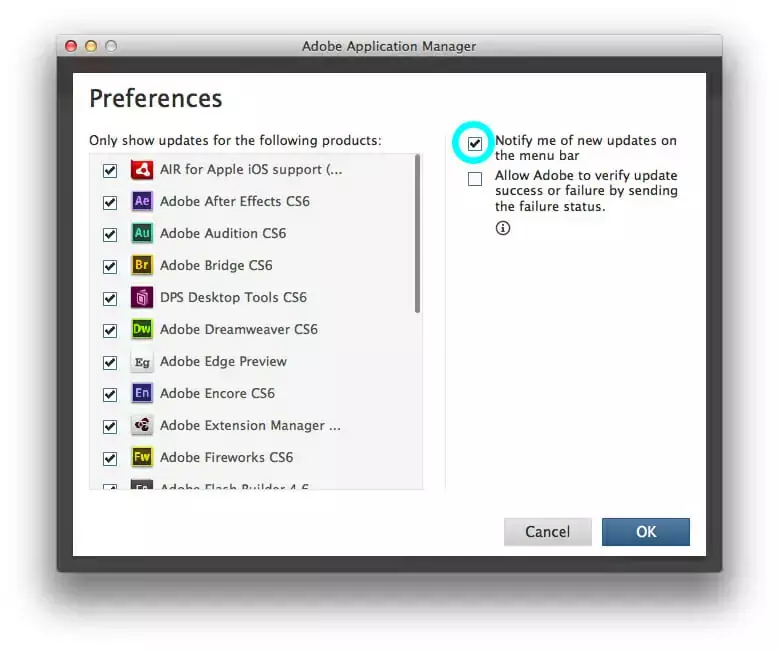- Postavite aplikacijo v živo na računalniku dvs. cu Windows 11.
- Acest lucru necesită instalarea de software terță parte, deoarece nu există încă o opțiune încorporată.
- Urmați ghidul nostru și veți termina în cel mai scurt timp.

Te-ai plictisit de imaginea de fundal obișnuită și ai vrea să o schimbi puțin? Nu mai spune nimic!
Doar în cazul în care nu știai deja, există o modalitate prin care poți seta de fapt un tapet live pentru dispozitivul tău Windows 11, așa cum ai făcut anterior cu Windows 10.
Cu toate acestea, aceasta nu este o opțiune de sistem de operare și va trebui să obțineți un software terță parte pentru a-l face să funcționeze.
Ali je v sistemu Windows 11 nastavljen animirani posnetek?
Trenutno lahko v napravi s sistemom Windows 11 nastavite živo ozadje samo z aplikacijo drugega proizvajalca, imenovano Lively Wallpaper. Za ozadje namizja lahko izberete eno od privzetih živih ozadij, ki so na voljo v aplikaciji.rnrnTo kot rečeno, pojdimo takoj k temu in vam pokažimo, katere korake morate narediti, da bo vsa stvar delovala pravilno.
1. u003cspanu003ePrenesite u003c/spanu003eu003cstrongu003eLively Walpaperu003c/strongu003eu003cspanu003e bodisi iz u003c/spanu003eu003ca href=u0022 https://rocksdanister.github.io/lively/u0022u003eofficial pageu003c/au003eu003cspanu003e ali u003c/spanu003eMicrosoft Store.
2. u003cstrongu003eNamestite003c/strongu003eu003cspanu003e Živahno ozadje v vaši napravi.u003c/spanu003e
3. Odprite app.u003cspanu003e app.u003c/spanu003e
4. Pojdite na u003cstrongu003eLibraryu003c/strongu003e.
5. Su003cspanu003eizberite eno od že obstoječih možnosti za živo ozadje.u003c/spanu003e
6. Kliknite na gumb s tremi pikami, da odprete meni.
7. Prikazalo se bo več možnosti. Izberite u003cstrongu003eNastavi kot ozadjeu003c/strongu003e.
8. Izbrano živo ozadje je zdaj na namizju.
- Brskalnik Safari za Windows 7/10/11: Odstranite in namestitve za 32 in 64 različic
- Dispozitiv de pornire nedostopen v sistemu Windows 11 [Remediere erori]
- Nu au fost găsite rețele WiFi: 7 moduri de a le face să apară
- LoL FPS Drop: Ce cauze și cum să o remediați
Acești pași sunt practic ceea ce trebuie să faceți pentru a avea un tapet animat, chiar dacă utilizați Windows 11.
Este un proces destul de simplu, dar îți va lua câteva minute din timpul tău, așa că cel mai bine este să nu încerci să o faci în timp ce te grăbești.
În primul rând, așa cum amționat mai sus, va trebui să descărcați și să instalați Lively Wallpaper. Puteți face acest lucru direct de pe site-ul lor sau îl puteți găsi și în Magazinul Windows 11.
Pot adăuga mai multe imagini de fundal live în aplicație?
Știm că este greu să mulțumești pe toată lumea, așa că dacă nu ești deloc mulțumit de selecția actuală oferită de dezvoltatori, poți adăuga mai multe imagini de fundal cu doar câteva clicuri. Iată cum:
- V aplikaciji Lively Wallpaper, apăsați butonul plus.

- Dacă fișierul pe care încercați să îl adăugați este deja în computer, faceți clic pe butonul Răsfoire.

- Dacă doriți să faceți un tapet live din videoclipul dvs. preferat de pe Youtube, copiați naslov URL a videoclipului și inserați-l aici.

- Făcând clic pe butonul Mai multe imagini de fundal, veți fi trimis la subreddit Lively Walppaper.

De asemenea, puteți modifica anumite aspecte ale noului imagine de fundal animată, cum ar fi saturația, nuanța, luminozitatea, kontrastul, gama sau viteza. Cum poti sa faci asta intrebi?
Ei bine, mai ușor decât s-ar putea crede. În applicația Lively Wallpaper, faceți clic dreapta pe orice imagine de fundal și selectați Personaliziraj.

După ce faceți acest lucru, va apărea un meniu derulant cu toate opțiunile menționate mai sus și veți putea face modificările dorite.

Iată! Acum sunteți gata să vă konfigurați primul tapet animat Windows 11. Aceasta este o veste excelentă pentru mulți dintre cei care acceptă timpurie, deoarece nu erau siguri dacă acest software va fi compatibil și cu noul sistem de operare.
A fost de ajutor articolul? Anunțați-ne în secțiunea de comentarii de mai jos.